标签:win 遇到 san size .com nes tar ora isp
由于 PLSQL Developer 没有64位版本,所以在64位系统上运行该程链接64位Oracle时就会报错,笔者为这个问题纠结了好几天,后来通过请教Google + 动手实践,终于搞定了这个问题。现在把笔者解决的过程记录下来,分享给遇到同样问题的网友们。
首先到Oracle官网上下载一个32位的客户端(instantclient),一定要下载 basic 版本的,不要下载 basiclite 版本的。笔者刚开始下载的是 basiclite 版本的,结果不好使,后来对比才发现, basiclite 比 basic 版本要小很多,估计可能是缺少什么组件吧。
笔者使用的是instantclient-basic-win32-10.2.0.5.zip,在这里给出下载地址。
首先把下载到的客户端解压缩出来,笔者解压缩到了Oracle 的安装目录(D:\oracle\product\instantclient_10_2)。
然后复制D:\oracle\product\10.2.0\db_1\NETWORK\ADMIN\tnsnames.ora到 oracle\product\instantclient_10_2\ 目录中。
接下来设置环境变量。
解决办法: 第一步:下载 32 位 oracle 客户端 instantclient-basic-win32-10.2.0.5
第二步:安装 plsql developer ;
第三步:环境变量:TNS_ADMIN:oracle 根目录\product\11.2.0\dbhome_1\NETWORK\ADMIN
NLS_LANG:SIMPLIFIED CHINESE_CHINA.ZHS16GBK

配置 plsql developer 首选项:
然后点击工具→首选项→连接,把“Oracle 主目录名”设置为D:\software\oracle\product\instantclient_10_2,并把 “OCI 库” 设置为instantclient 目录中的 oci.dll 的路径,笔者的路径是D:\software\oracle\product\instantclient_10_2\oci.dll
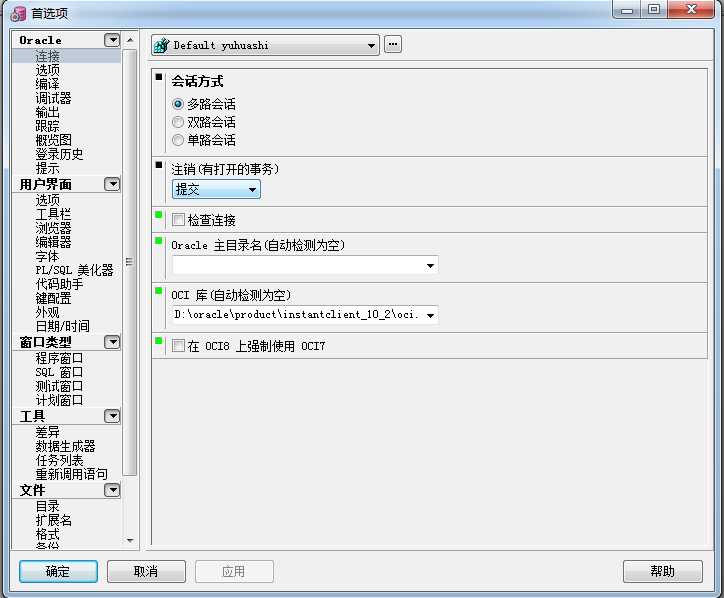
然后保存并退出 PLSQL Develoer,然后运行 start.bat。
如果运行不了那么需要重新启动系统再运行start.bat。
好了,终于搞定了,祝好运~
如果上面顺利的话可以直接进行了;
我的系统是win8.1的,如上进行完毕后,提示计算机确实 msvcr71.dll 这个东东 ;
直接在网上下载这个文件,放到plsql 的文件夹中就可以了
PLSQL Developer 没有64位版本 + 找不到 msvcr71.dll
标签:win 遇到 san size .com nes tar ora isp
原文地址:https://www.cnblogs.com/yyy1234/p/10438276.html